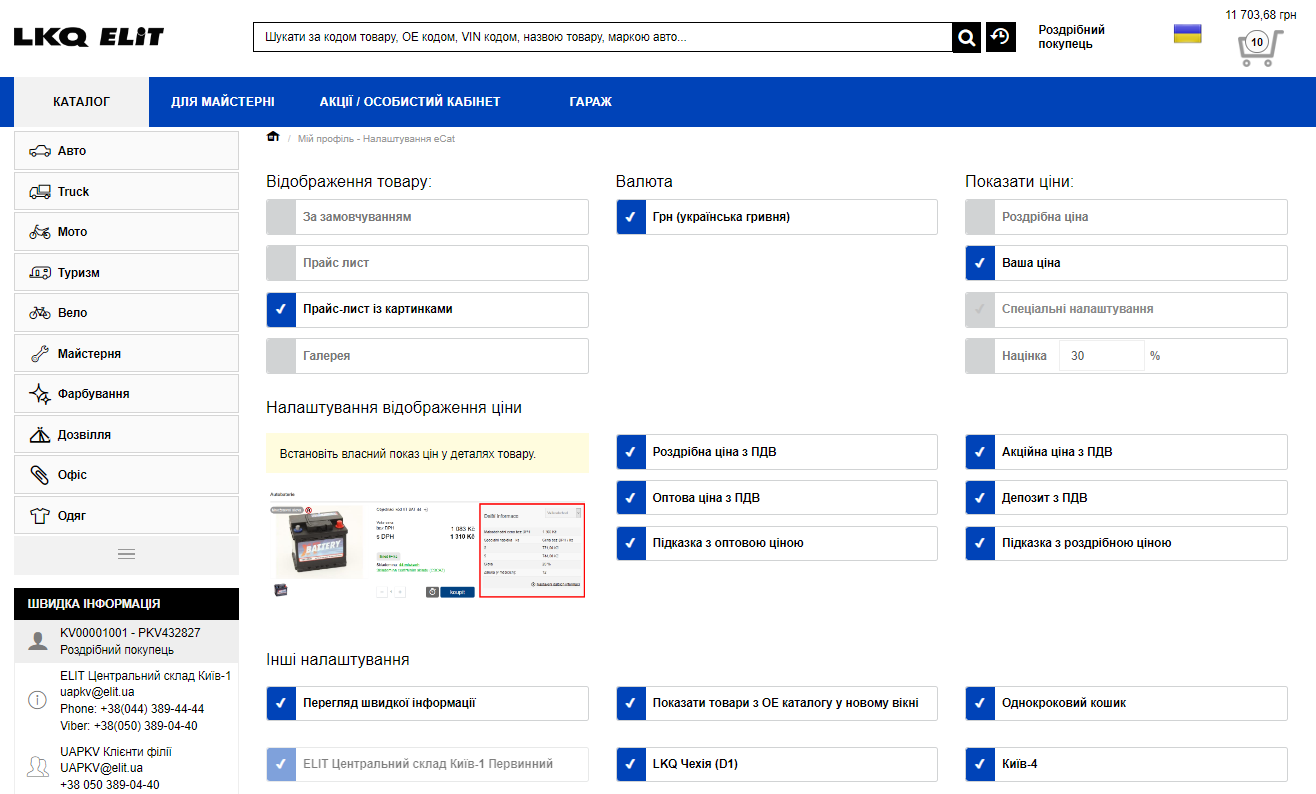eCat 5 – оновлений каталог автозапчастин зі зручним підбором
Домашня сторінка
До налаштування відображення цін можна швидко дістатися у розділі "Налаштування eCat", натиснувши на ваше ім’я на верхній панелі.
- Налаштування eCat дають змогу змінити, наприклад:
- Тип відображення товарів.
- Відображення цін (роздрібні, оптові або власне налаштування).
- Відображення наявності на необхідних Вам складах
- Відкриття вкладок ОЕ каталогу
- Налаштування типу кошика

Можливості пошуку:
1. Пошук можна вести за номером виробника, номером оригінального обладнання, назвою, номером VIN (кузова), а також за ключовими параметрами. При цьому не потрібно обирати спосіб пошуку, окрім пошуку за державним номером.
- При введенні пошукового тексту для вас одразу відображається історія пошуку.
2. Після підтвердження пошуку вам будуть показані найкращі збіги товарів та товарних категорій.
- Натиснувши на "ПОКАЗАТИ ВСІ ЗНАЙДЕНІ ТОВАРИ" або натиснувши "Enter" буде виведений наглядний список виробів.

Вибір транспортного засобу
Вибрати транспортний засіб можна у розділах "Авто", "Truck", "Мото".
- Зробити це можна трьома способами:
- VIN
- У текстовому каталозі (як в TecDoc)
- У графічному каталозі = OE каталог виробника марки авто.
Універсальні частини можна побачити одразу при натисканні на один з вищевказаних розділів або за допомогою відповідної категорії.

Дерево транспортних засобів і прискорений пошук
Дерево виробів по кожному транспортному засобу розділяється на категорії за типом товару.
- При проходженні дерева ви будете постійно бачити, який транспортний засіб ви вибрали, як у меню зліва, так і в навігації у верхній частині сторінки.
- Зображення асортиментних категорій у вигляді плиток дає змогу швидко і наглядно перейти безпосередньо до категорії за кілька натискань.
- У деяких категорій нижче одразу видно також і підкатегорії, тому ви можете швидше дістатися до потрібного підрозділу.

Швидкий пошук та фільтрування результатів пошуку:
Можна також фільтрувати кілька параметрів одночасно. Так можна швидко вибрати, наприклад, амортизатори переднього моста. Достатньо відмітити амортизатори і передній міст, при цьому будуть відображуватися лише ті товари, які відповідають Вашому фільтру.
При пошуку товарів Вам одразу буде доступна вся інформація про доставку. При розділеному зображенні складів Ви завжди будете бачити, на якому складі є товари, а на якому ні. Крім того, для деяких товарів можна перевірити можливість постачання від постачання від виробника!
У верхній частині Ви побачите також найпопулярніші товари у даній категорії.
Якщо у Вас є улюблений бренд, Ви можете позначити його зірочкою, тоді товари цього бренду будуть завжди відображатись першими у списку.
Порада: Розділ найпопулярніших товарів можна скоротити, натиснувши на стрілку.
Порада: Улюблений бренд можна вибрати у кожній категорії товарів!

Докладна інформація про запчастину
У деталях товару Ви знайдете повну інформацію, а саме:
- Ціна – Наявність на складі – Додаткові зображення виробу.
- Докладний опис та параметри – Використання у транспортних засобах – Можливі заміни – Інші коди, під якими ведеться облік виробу.
- Відображення налаштованої ціни
- Для товарів, які надаються разом з інструкцією, Ви можете одночасно завантажити інструкцію онлайн.
- Товари, які складаються з кількох частин (наприклад, комплекти), містять інформацію про складові частини комплекту, і Ви можете швидко переглянути, які точно товари входять до складу комплекту у розділі "Компоненти"

Кошики для покупок
Кошик має простий інтерфейс замовлення, а також має низку інших зручних функцій:
- Загальний опис всіх функцій кошику
- Можливість обрати Доставку або Самовивіз, як спосіб отримання замовлення
- Оберіть "Лише повне замовлення" для отримання замовлення доставкой лише після повної наявності на Вашій філії
- Оберіть "Самовивіз зі збиранням" та вкажіть дату і Ваше замовлення буде зібрано до Вашого візиту на філію
- Створення кількох кошиків допомагає краще орієнтуватися між кількома замовленнями для різних авто, наприклад, Ви можете назвати кошик за номерним знаком автомобіля, що ремонтується
- Список позицій у кошику та можливість відвантаження лише обраних
- Перемикання відображення роздрібних і оптових цін
- Кошик можна також роздрукувати, експортувати та імпортувати товари або додавати їх по одному без необхідності знову робити пошук
Важливо: Порожні кошики автоматично видаляються через 24 години.

Налаштування облікового запису
Основну інформацію про Ваш обліковий запис Ви завжди можете швидко переглянути у розділі "Мій обліковий запис"
- У розділі "Мій обліковий запис" Ви можете одразу побачити, під яким іменем або назвою Ви зареєстровані, Вашу електронну пошту, а також можете змінити пароль.
- Інформація про обіг та кількість припаркованих автомобілів.
- Ваша адреса доставки і виставлення рахунків.
- Ваш торговий представник та його контактна інформація.
Порада: Якщо Ви увімкнули "швидку інформацію" у налаштуваннях порталу, контактні дані свого торгового представника та філії Ви матимете також під лівим меню.

Історія пошуку
Історія пошуку дає Вам повний огляд всього, що нещодавно шукали.
1. У історії пошуку Ви знайдете:
- Транспортні засоби;
- Товари;
- Номери шасі/кузова.
2. Історію пошуку можна знайти прямо біля панелі пошуку.
Порада: До кожного номера шасі/кузова Ви можете додати примітку. Це може бути, наприклад, ім’я замовника або номерний знак, щоб можна було краще орієнтуватися у майбутньому.

Налаштування eCat (відображення типу цін, складів, відкриття вкладок та інше)
До налаштування відображення цін можна швидко дістатися у розділі "Налаштування eCat", натиснувши на ваше ім’я на верхній панелі.
Налаштування eCat дають змогу змінити, наприклад:
- Тип відображення товарів.
- Відображення цін (роздрібні, оптові або власне налаштування).
- Відображення наявності на необхідних Вам складах.
- Відкриття вкладок ОЕ каталогу.
- Налаштування типу кошика.